- Autor Jason Gerald [email protected].
- Public 2024-01-19 22:12.
- Viimati modifitseeritud 2025-01-23 12:17.
See wikiHow õpetab teile, kuidas käsurea programmi Windowsis avada. Selleks on mitmeid viise, alates selle otsimisest menüüst "Start" kuni käsu "Käivita" kasutamiseni. Pidage siiski meeles, et mõned arvutid, näiteks kooliarvutid, ei saa kooli seatud piirangute tõttu käsuviiba käivitada.
Samm
Meetod 1 /3: käsuviiba otsimine
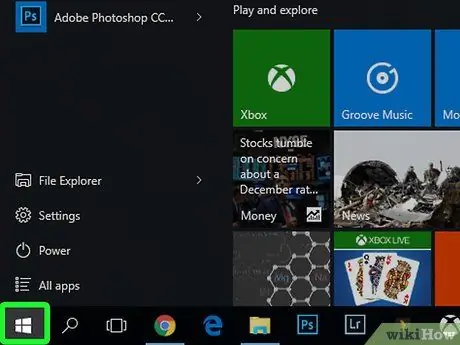
Samm 1. Avage menüü "Start"
Klõpsake ekraani vasakus alanurgas Windowsi logo või vajutage Win. Saate otsida käsuviiba programmi kõigist Windowsi versioonidest, mis seda programmi toetavad.
Kui kasutate operatsioonisüsteemi Windows 8, klõpsake hiirekursorit ekraani paremas ülanurgas asetamise asemel luubi ikoonil, kui see kuvatakse
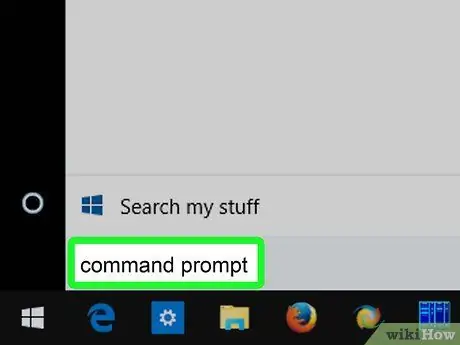
Samm 2. Tippige käsureale menüüsse "Start"
Otsinguriba „Start” asub akna „Start” allosas. Pärast sisestamist otsitakse käsurea programmi.
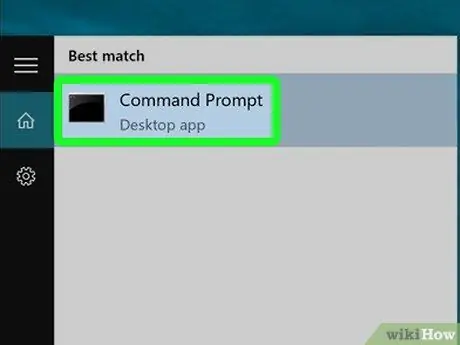
Samm 3. Klõpsake
"Käsurida".
Akna „Start” ülaosas näete käsuviiba ikooni. Kui ikoonil klõpsatakse, avaneb käsuviiba programm.
Meetod 2/3: programmi Run kasutamine
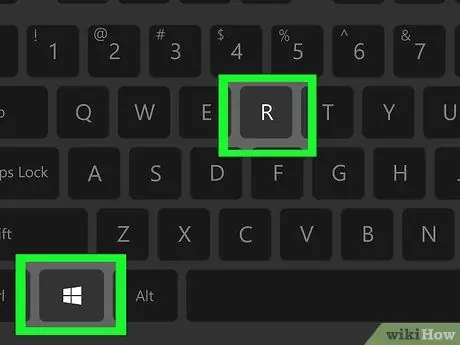
Samm 1. Avage programm Run
Vajutage ja hoidke all Win klahvi ja vajutage klahvi R, et avada Run aken.
Samuti saate paremklõpsata ikooni „Start” (või vajutada klahvikombinatsiooni Win+X) ja klõpsata nupul „ Jookse ”.
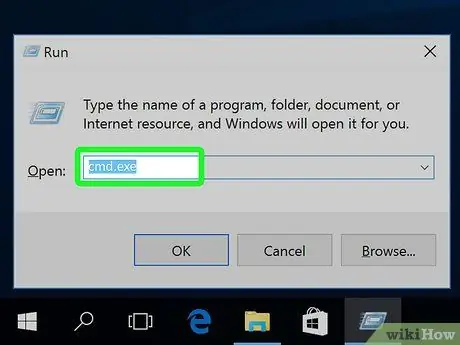
Samm 2. Tippige Käivita aknasse cmd
Kirje on käsk käsuviiba avamiseks.
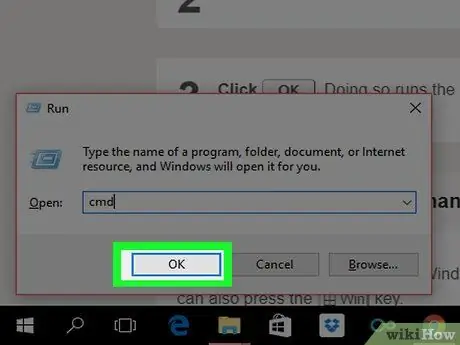
Samm 3. Klõpsake nuppu OK
Pärast seda käivitatakse käsk "cmd.exe" ja avatakse käsuviiba programm.
Meetod 3 /3: navigeerimine käsuviibal
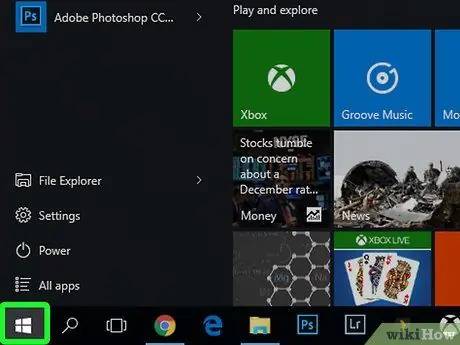
Samm 1. Avage menüü "Start"
Klõpsake ekraani vasakus alanurgas Windowsi logo. Võite vajutada ka Win klahvi.
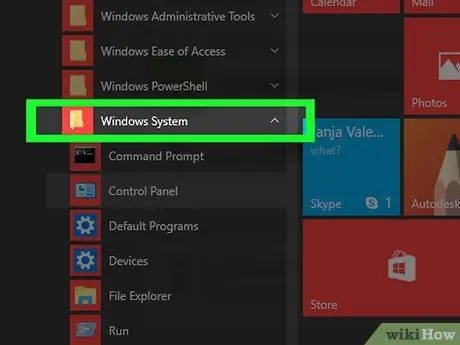
Samm 2. Kerige ekraani, kuni jõuate jaotisse Windows System ja klõpsake suvandil
See kaust asub akna "Start" allosas.
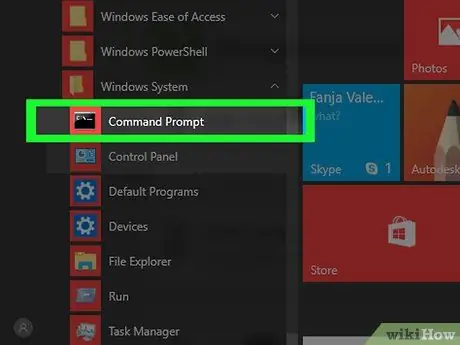
Samm 3. Klõpsake suvandit „Käsuviip”
See valik asub lehe ülaosas Windowsi süsteem Pärast seda avatakse käsuviiba programm.
Näpunäiteid
- Kui kasutate seda sageli või kasutate seda, saate luua käsuviiba otsetee.
- Käsurea käivitamiseks administraatorirežiimis paremklõpsake käsuviiba ikooni ja klõpsake „ Käivita administraatorina ”.






